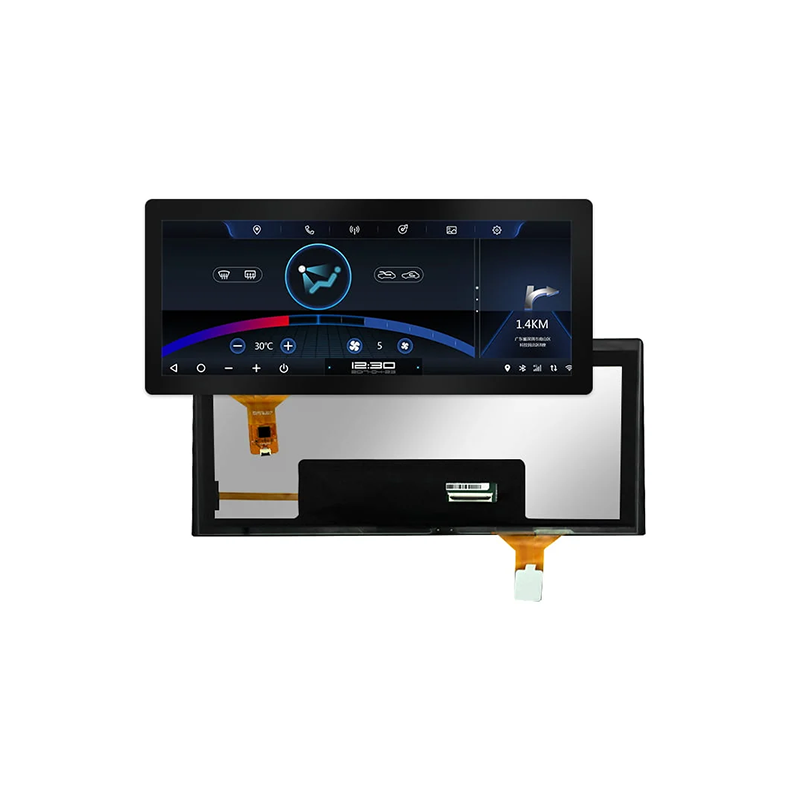Ce guide complet vous guidera à travers le processus de connexion et de contrôle Affichage de la matrice à points 8x8 avec un microcontrôleur Arduino. Nous couvrirons tout, de la configuration et du câblage du matériel de base aux techniques de programmation avancées pour créer des affichages et des animations dynamiques. Que vous soyez un utilisateur débutant ou expérimenté Arduino, ce guide fournira des informations précieuses et des exemples pratiques pour vous aider à intégrer avec succès un Affichage de la matrice à points 8x8 dans votre prochain projet.
Pour commencer, vous aurez besoin des composants suivants:
Le Max7219 est un circuit intégré commun qui simplifie le contrôle des affichages de la matrice de points. Il gère les détails de bas niveau, vous permettant de vous concentrer sur le contenu de l'écran. Beaucoup Affichages de matrice à points 8x8 Sur le marché, utilisez cette puce.
Le schéma de câblage variera légèrement en fonction du module d'affichage spécifique que vous utilisez, mais généralement, vous devrez connecter les épingles suivantes:
| Épingle arduino | Affichage de la matrice à points 8x8 Épingle | Description |
|---|---|---|
| PIN numérique 2 (ou toute autre broche numérique) | VACARME | Entrée de données |
| PIN numérique 3 (ou toute autre broche numérique) | CLK | Horloge |
| PIN numérique 4 (ou toute autre broche numérique) | CS | Sélection de puce (chargement) |
| 5V | VCC | Pouvoir |
| GND | GND | Sol |
Vérifiez toujours votre câblage avant d'alimenter le circuit pour éviter d'endommager vos composants. Reportez-vous à votre spécifique Affichage de la matrice à points 8x8Documentation pour les instructions de câblage détaillées.
Voici un exemple de code Arduino de base pour afficher un modèle simple sur votre Affichage de la matrice à points 8x8. Ce code utilise le Bibliothèque max7219, qui doit être installé dans votre IDE Arduino avant d'exécuter le code. N'oubliez pas de régler les affectations de broches pour correspondre à votre câblage.
#include #include #define cs_pin 4max7219 matrix = max7219 (cs_pin); void setup () {matrix.begin (); matrix.setintensity (15); // Définir la luminosité (0-15)} void Loop () {Matrix.Clear (); matrix.setPixel (1, 1, true); // Activez le pixel sur (1,1) matrix.show (); retard (500); matrix.clear (); Matrix.SetPixel (7,7, true); matrix.show (); retard (500);} Une fois que vous avez maîtrisé les bases, vous pouvez explorer des techniques plus avancées telles que:
Les possibilités sont pratiquement infinies. Le Dalian Eastern Display Co., Ltd. Offre une grande variété de solutions d'affichage LCD et LED de haute qualité. Leur expertise pourrait être inestimable pour des projets plus complexes impliquant plusieurs écrans ou exigences spécialisées. Explorez leur gamme pour trouver la coupe parfaite pour votre projet.
Si vous rencontrez des problèmes, vérifiez votre câblage, assurez-vous que la bonne bibliothèque est installée et vérifiez que l'alimentation est stable. La fiche technique MAX7219 peut également fournir des informations précieuses sur les problèmes et les solutions potentiels.
N'oubliez pas de consulter les fiches techniques pour l'Arduino et le Affichage de la matrice à points 8x8 Pour des informations plus détaillées et une assistance de dépannage. Ce guide complet sert de point de départ pour votre voyage dans le contrôle Affichages de matrice à points 8x8 avec Arduino. Heureux faire!